淘淘图片格式转换之星移除多个指定文件的方法
2022-09-26 09:52:13作者:极光下载站
我们在使用淘淘图片格式转换之星软件对文件进行转换处理的时候,经常会出现需要批量转换的情况,我们可以在文件中同时选中多个文件然后点击打开,也可以直接点击添加文件夹,直接打开一整个文件夹。在批量处理过程中我们经常会遇到的一个问题就是,有可能会出现一些文件时我们不需要转换的,这个时候我们就需要将它们移出我们转换的列表,有的小伙伴可能只会一个一个的进行移出,十分的浪费时间,为了提高效率,我们可以先选中一个,然后按住Ctrl键再选中其它所有不需要转换的文件,最后点击工具栏中的“移除选定的文件”选项即可。有的小伙伴可能不清楚具体的操作方法,接下来小编就来和大家分享一下淘淘图片格式转换之星移除多个指定文件的方法。
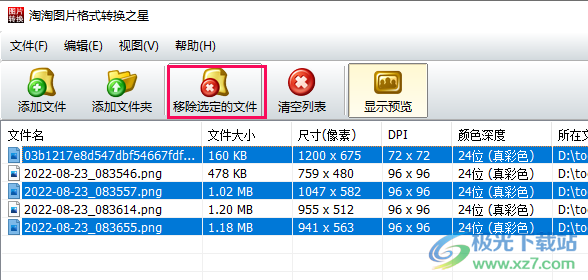
方法步骤
1、第一步,我们先点击打开电脑上的淘淘图片格式转换之星软件,然后在页面左上角找到“添加文件”选项,点击打开该选项
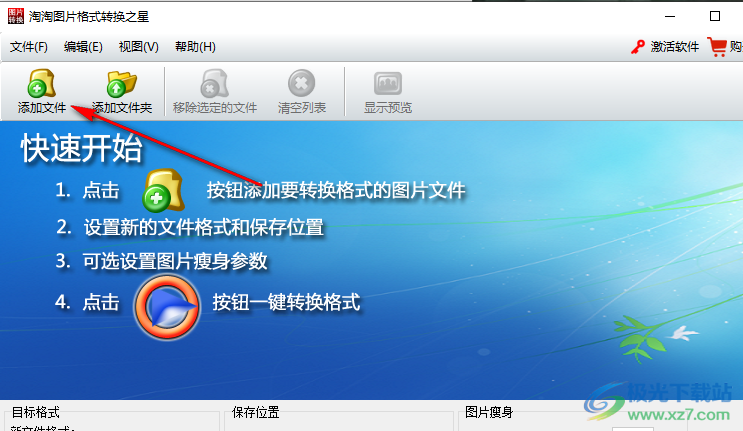
2、第二步,点击“添加文件”之后,我们在文件页面中选中自己想要转换的图片,可以选择一张图片,也可以按住“Ctrl”键选择多张图片,然后点击“打开”
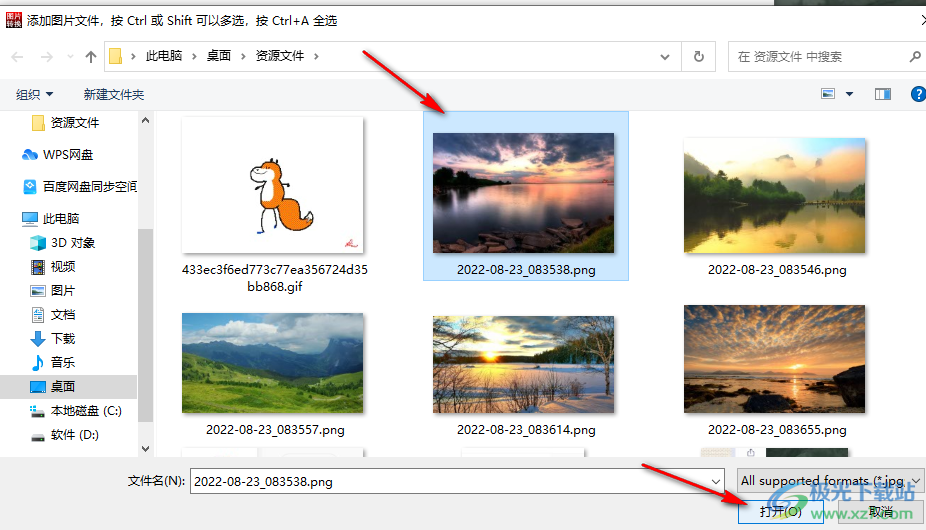
3、第三步,将文件添加完成并设置好之后,我们先选中一个不需要的文件,然后按住“Ctrl”键,选中其它需要移除的文件
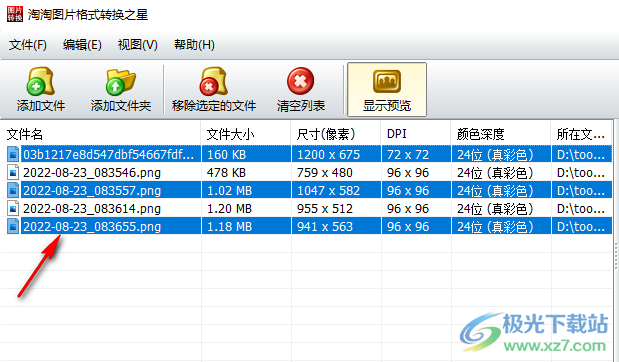
4、第四步,将不需要的文件都选中之后,我们在页面上方的子工具栏中找到“移除选定的文件”选项,点击该选项即可
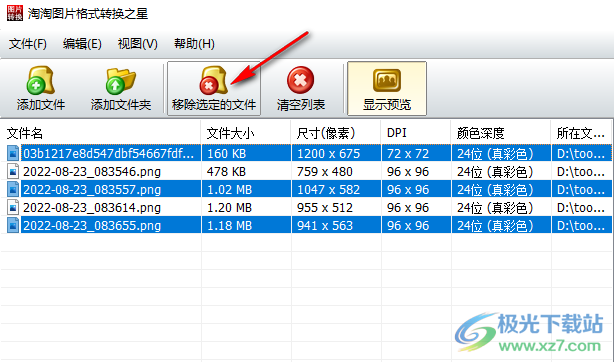
以上就是小编整理总结出的关于淘淘图片格式转换之星移除多个指定文件的方法,我们进入淘淘图片格式转换之星页面,点击页面左侧的“添加文件”选项,然后在文件夹中选择一张或多张图片并点击打开,接着在淘淘图片格式转换之星页面中将图片进行设置,最后我们按住“Ctrl”键将自己不需要的文件都选中,然后点击工具栏中的“移除选定的文件”选项即可,感兴趣的小伙伴快去试试吧。
